Как удалить или скрыть чат в Microsoft Teams

Хотите знать, как удалить чат в Microsoft Teams? Мы объясним, как скрыть чат от просмотра или удалить отдельное сообщение.
Вы уже знаете, что можете вести личные беседы с товарищами по команде и коллегами в Microsoft Teams. Но не все чаты стоит хранить вечно. Возможно, вы хотите очистить область чата или избавиться от разговора, в котором больше не участвуете.
Программы для Windows, мобильные приложения, игры - ВСЁ БЕСПЛАТНО, в нашем закрытом телеграмм канале - Подписывайтесь:)
По какой-то причине вы не можете удалить чат в Microsoft Teams на момент написания этой статьи. Что ты можешь сделать; однако скрыть разговор. Это уберет его из поля зрения, чтобы вы могли сосредоточиться на других. Вы также можете удалить определенное сообщение в беседе. Так что, если вы сказали что-то, что хотите удалить, это возможно.
Здесь мы покажем вам, как скрыть и отобразить чат и удалить сообщение в Microsoft Teams онлайн и в настольном приложении.
Как скрыть чат в Microsoft Teams
Скрытие чата — это хороший способ убрать его с дороги для более важных разговоров. Процесс одинаков независимо от того, используете ли вы Веб-сайт команд или настольное приложение.
- Наведите курсор на беседу в Чат раздел Команды.
- Когда Больше вариантов (три точки), нажмите на нее.
- Выбирать Скрывать из контекстного меню.
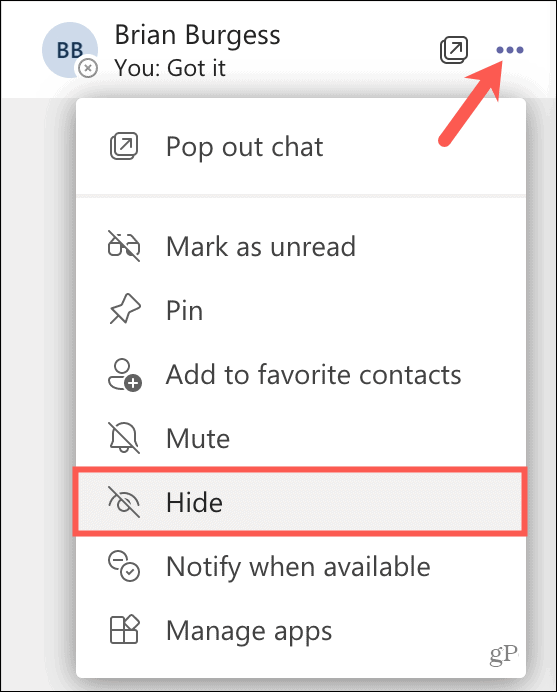
После того, как вы скроете чат, он останется скрытым, пока не придет новое сообщение или вы не решите показать его.
Как показать чат
Если вы хотите вернуть в поле зрения чат, который вы скрыли и в котором не было новых сообщений, вы можете сделать это несколькими способами.
Отобразить чат с помощью поиска
- Использовать Поиск поле в верхней части Teams, чтобы ввести имя участника. Вы также можете использовать слово или фразу, используемые в разговоре, но имя участника — самый быстрый вариант.
- Выберите чат из результатов.
- Затем вы должны увидеть разговор в Чат Нажмите на Больше вариантов кнопку и выберите Показать.
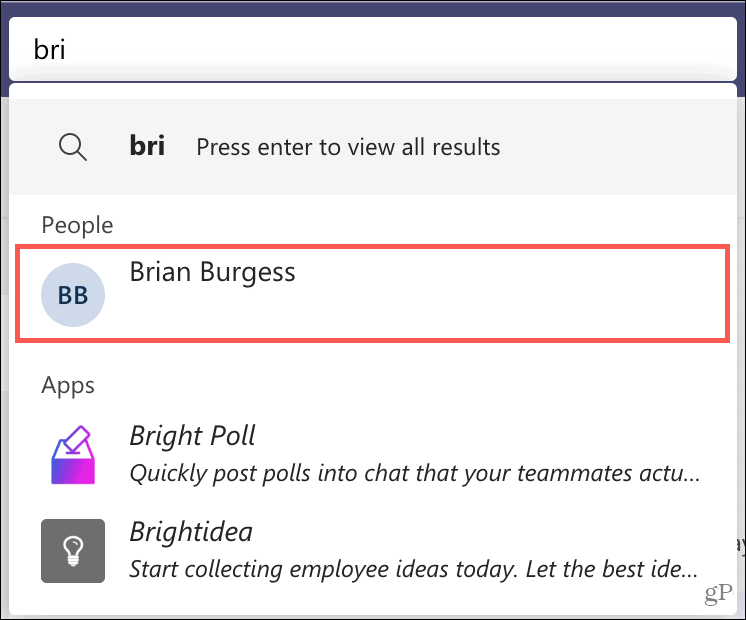
Отобразить чат, начав новый
- Нажмите Новый чат в верхней части раздела чата.
- Введите имя участника в К Ваши предыдущие сообщения чата должны отображаться.
- Введите новое сообщение или просто щелкните внутри Введите новое сообщение
- В списке чатов слева нажмите кнопку Больше вариантов кнопку и выберите Показать.
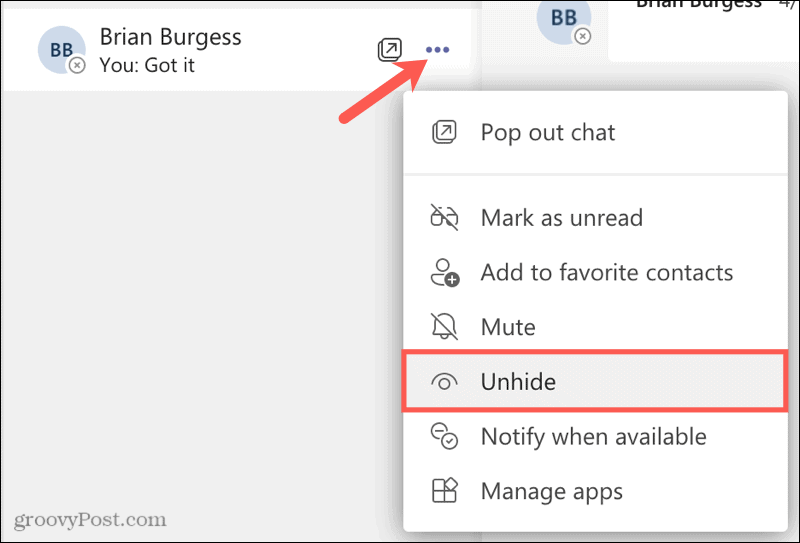
Как удалить отправленное сообщение в чате
Если у вас есть определенное сообщение в чате Microsoft Teams, которое вы хотите притвориться, что его никогда не было, вы можете удалить его. Помните, что вы можете удалять только свои собственные сообщения.
- Выберите сообщение, и вы увидите мини-панель инструментов.
- Нажмите Больше вариантов (три точки) справа.
- Выбирать Удалить.
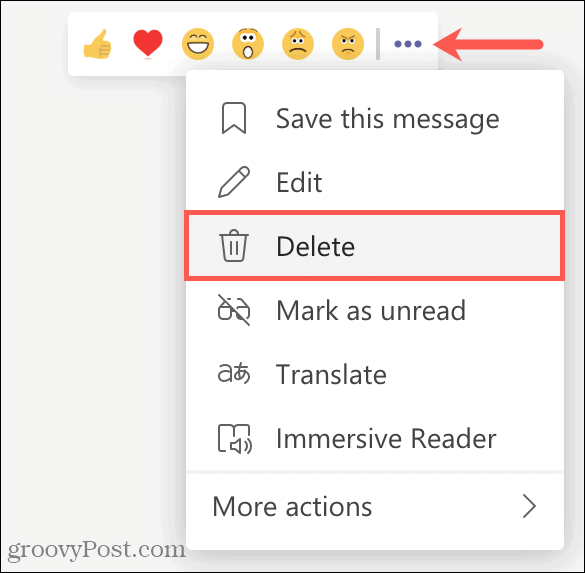
Вот увидишь Это сообщение было удалено с возможностью Отменить удаление, если хотите.

Удалить неотправленное сообщение
Если у вас есть напечатанное сообщение, которое вы еще не отправили, вы можете легко удалить его с помощью возврата назад. Но если это длинное сообщение, вы можете удалить его одним махом.
Нажмите на Формат кнопку в левом нижнем углу окна сообщения. Когда окно расширится, нажмите кнопку Удалить кнопка (корзина) в правом верхнем углу.

Вас могут спросить, хотите ли вы удалить черновик. Если это так, нажмите Отказаться.
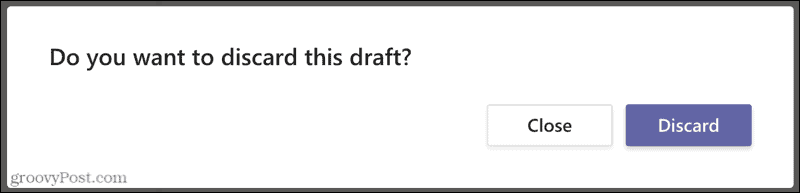
Скрыть чаты или удалить сообщения в Microsoft Teams
Microsoft не предлагает причину, по которой вы в настоящее время не удается удалить чат в Teams. Надеюсь, эта функция появится в будущем обновлении. Но в то же время вы можете скрыть чаты, чтобы они не попадали в ваш список. И помните, если вы напечатаете сообщение, которое хотите удалить, вы можете по крайней мере удалить его.
Чтобы узнать больше, узнайте, как изменить фон камеры в Microsoft Teams.

Программы для Windows, мобильные приложения, игры - ВСЁ БЕСПЛАТНО, в нашем закрытом телеграмм канале - Подписывайтесь:)
